Hur man överför bilder från Android till iPhone
Vill du veta? hur man överför foton från Android till iPhoneDå har du kommit till rätt ställe!
Ska du byta från Android till iPhone och vill ta med dig alla dina fotominnen?
Du kanske tror att det är en utmaning, men sanningen är att det är en enkel process att överföra foton från Android till iPhone.
För dig som har en nyinköpt eller nyligen restaurerad iPhone är appen ”Flytta till iOS” för Android ett utmärkt alternativ. Som en plan B kan du alltid använda iCloud och komma åt den via webbläsaren på din Android-enhet.
Och om du är den typen som föredrar mer traditionella metoder kan du alltid lita på hederliga gamla dra-och-släpp-metoden med hjälp av en dator.
Hur överför man foton från Android till iPhone?
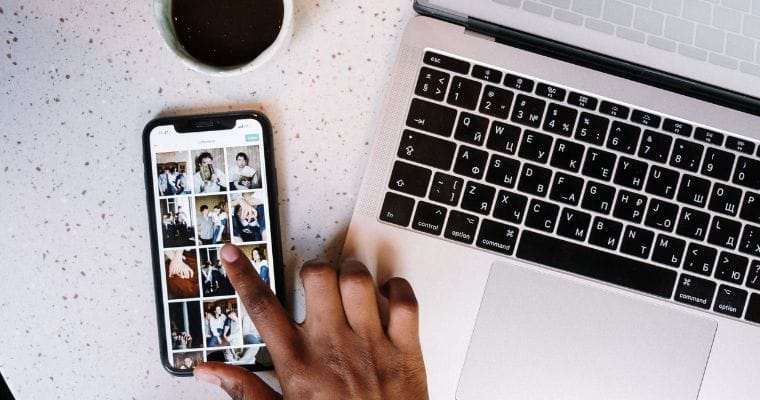
I den här handledningen presenterar vi tre tekniker för att överföra dina foton från Android till iPhone på ett enkelt och effektivt sätt.
Ett av de mest populära sätten att göra detta är att använda Apples app Flytta till iOS. Det finns dock en varning att tänka på.
Förutsättningen är att din iPhone måste vara helt ny eller återställd till sina ursprungliga fabriksinställningar.
Flytta till iOS
Använda Flytta till iOS för att överföra dina bilder:
- Börja konfigurera din nya iPhone och anslut den till ditt Wi-Fi-nätverk.
- När snabbstartsskärmen visas klickar du på Konfigurera manuellt.
- I menyn Appar och data väljer du Flytta data från Android.
- Ladda sedan ner och starta appen Flytta till iOS på din Android.
- Läs och acceptera användarvillkoren och ge sedan appen åtkomst till nödvändig information.
- Flytta till iOS upprättar en tillfällig Wi-Fi-anslutning mellan de två enheterna. Ange koden som visas på din iPhone.
- Med dina enheter anslutna väljer du Fotobibliotek eller Kamerarulle från listan över objekt som ska överföras, tillsammans med all annan data du vill flytta.
- Klicka på Fortsätt för att starta överföringen.
- Under processens gång kan du övervaka den med hjälp av en förloppsindikator.
- När du är klar trycker du på knappen Klar och slutför konfigurationen av din iPhone.
- När allt är klart, gå till Foton-appen på din iPhone för att kontrollera alla dina bilder som överförts från Android.
iCloud
Även om det inte finns någon dedikerad iCloud-app för Android-enheter, kan du enkelt komma åt iCloud via en webbläsare på din telefon. Med några enkla steg kan du ladda upp dina foton till molnet.
Så här gör du med iCloud:
- Öppna din favoritwebbläsare på din Android-smartphone och gå till iCloud-webbplatsen. Logga in med dina Apple-ID-uppgifter.
- När du är inloggad väljer du alternativet Foton.
- Du kommer att se ett alternativ för att ladda upp bredvid ditt fotobibliotek. Alternativt kan du välja albumikonen längst ner och sedan klicka på Lägg till.
- Klicka på knappen Ladda upp i ett album och låt webbläsaren komma åt dina bilder.
- Välj de foton du vill överföra och bekräfta åtgärden.
När foton har laddats upp till iCloud från din Android synkroniseras de automatiskt med din iPhone, så länge iCloud-synkronisering är aktiverad på den.
Manuellt
För de som föredrar att undvika att använda appar eller iCloud är det ett gångbart alternativ att manuellt överföra foton från Android till iPhone via en dator.
På Windows kan du helt enkelt använda dra-och-släpp-metoden, medan Mac-användare behöver Android File Transfer.
Här är en sammanfattning av processen:
- Skapa en mapp på din dator och döp den till exempel till ”Fotoöverföring”.
- Anslut din Android till din dator och välj alternativet för USB-filöverföring på din telefon.
- I Utforskaren navigerar du till DCIM > Kamera på din Android.
- Välj och dra sedan önskade foton till mappen som skapats på datorn och koppla sedan bort Android-enheten.
- Anslut din iPhone till din dator, stäng av iCloud-bilder och öppna iTunes.
- Välj sedan din iPhone i iTunes, gå till Bilder och markera "Synkronisera foton".
- Slutligen väljer du överföringsmappen och klickar på "Verkställ". iTunes överför bilderna till din iPhone.





